

作者: Gina Barrow, 最新更新: 2019年8月22日
“什么是 恢复模式? 当我遇到它时,我该怎么办? 问题是我将我的iPhone连接到iTunes并弹出一条消息,询问我是否要更新手机以便点击确定。 等了一会儿后,我收到一条消息,说它无法下载广告,因为发生了错误。 我现在无法使用手机。 当插入iTunes时,它说是一个 已检测到处于恢复模式的iPhone。 它还说我必须恢复我的iPhone。 和 如果我恢复将会被删除? 我在iTunes上的计算机上安装了所有音乐和应用程序。“〜来自Apple论坛的用户评论
部分1。 什么是恢复模式?部分2。 如何在iPhone上进入和退出恢复模式部分3。 修复iPhone恢复模式没有数据丢失部分4。 建议
所有iOS设备中的恢复模式很常见,但许多用户还不知道。 我们之前可能已经看过这个,但是忽略了它是什么以及它是怎样的。 iPhone上的恢复模式 是一种需要强制重启iOS设备的方法。 要更好地了解恢复模式,您需要满足引导加载程序。 引导加载程序是一个可以处理单个任务的程序:检查并扫描iOS是否存在任何错误。 Apple将其命名为iBoot以使其更加个性化,因此iBoot充当iOS设备内的安全官,它将扫描每个微小的规格以及无法正常工作的iOS部分。 iPhone上的恢复模式可能会发生,因为您在设备上使用的当前软件出现问题,除非您执行恢复模式,否则它会阻碍您使用它。 什么时候进去 iPhone上的恢复模式,如果存在数据损坏问题,它会要求您从iTunes备份恢复或从全新设置恢复。
如何 恢复模式开启 iPhone工作?
iPhone上的恢复模式 是一个状态,其中iOS设备的所有重要组件都从其以前的版本恢复,从而帮助您仅使用官方iOS版本和更新来修复任何智能手机问题。 因此,如果您注意到,每当发生升级iOS或遇到任何损坏等问题时,iPhone都会进入恢复模式。 为了更清楚, iPhone上的恢复模式 开发是为了阻止iOS设备上的进一步损坏。
恢复模式的优点 iPhone
在iPhone上恢复模式的缺点
那么如何在iPhone上进入恢复模式? 您可以通过简单的步骤强制进入 iPhone上的恢复模式.
无论您使用的是什么iOS设备以及它正在运行的版本,这个过程几乎都是相似的 iPhone上的恢复模式。 您只需要熟悉您的iOS设备版本,并了解如何导航和执行基本的故障排除。 所以如果你对如何进入感到好奇 iPhone上的恢复模式,您可以参考以下步骤:
进入之前 iPhone上的恢复模式,确保您的电池寿命至少为50%,以支持整个过程或更好地使其充满电,以避免在整个恢复模式下出现中断。
在iPhone上进入恢复模式

在iPhone上退出恢复模式
但是,如果你的iPhone陷入恢复模式怎么办?
就是这样! 你刚进入 iPhone上的恢复模式。 请记住,当您看到带有iTunes颜色图标的恢复屏幕,中间有USB电缆时,您需要释放音量调低按钮。 然后,iTunes将自动打开并显示弹出消息“iTunes已检测到iPhone处于恢复模式。 您必须先恢复此iPhone才能与iTunes一起使用“然后是另一个窗口,另一条消息说:”iPhone上的软件需要恢复出厂设置或更新“在这个窗口中,您有三种选择:取消,恢复和更新。 当你选择'恢复'所有应用程序,文档,游戏,数据和照片都将从iPhone中删除。 如果有,您始终可以从备份中恢复它们。 因此,最好确保在进入恢复模式之前已备份所有内容。
有时在恢复模式下修复iOS也会遇到一些意外错误,比如卡住。 由于数据丢失是智能手机故障排除方面的一大敌人,因此没有其他方法可以修复卡在恢复模式上但会危及您的数据。 如果您没有进行任何备份,这可能会非常令人头痛。 如果您的iPhone卡在恢复模式下,您可以轻松解决此问题,而不会丢失任何数据。 所有你需要的是 FoneDog iOS系统恢复。 这个恢复程序很容易修复 恢复模式 恢复正常,以及其他系统问题,如坚持 苹果标志,开始循环, 白色屏幕, 黑屏, 蓝屏 以及更多。 要使用此软件,请按照以下指南操作:
资料下载 FoneDog iOS系统恢复 在线或使用此 链接 按照给定的说明将其安装到您的计算机上。 安装成功后,启动程序并搜索“系统恢复”。 点击 系统恢复 开始这个过程。

使用原始USB电缆将iOS设备连接到计算机,一旦检测到并建立了连接,请单击 开始.

在下一个窗口中,系统将要求您确认要安装的iPhone型号和固件包。 您可以参考每个给定类别的下拉选项。 点击 资料下载 继续。

FoneDog iOS系统恢复 现在将下载您从上一步中选择的固件包。 下载时间取决于需要提取的数据量。 由于您正在下载固件,因此可能需要一段时间才能完成。 下载成功后,它将立即进行iPhone修复。

下载完成后立即; 修理iPhone将继续进行并将通知您其进度。 如果两者之间可能存在中断,则可能需要通过单击重新启动整个过程 再试一次.
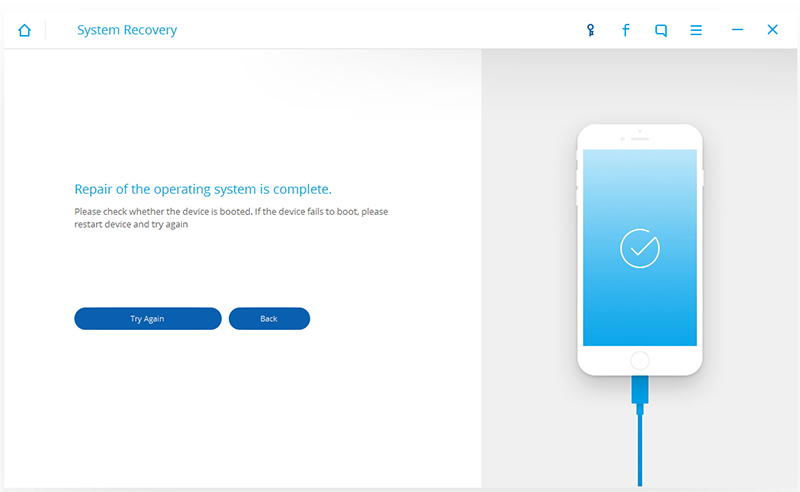
你知道什么是一个很大的优势 iPhone上的恢复模式 是如何以及它如何以多种方式帮助您,以及它如何影响您的用户体验。 除了熟悉如何 iPhone上的恢复模式 确实如此,了解如何解决您可能遇到的某些问题(例如陷入恢复模式等等)也更好...有一个iOS恢复合作伙伴肯定会为您解决所有可能的问题。 FoneDog iOS系统恢复 是一个专业的恢复计划,当iOS失败时,它将永远得到你的支持。 它只是让iOS恢复正常而不会导致数据丢失。 这对于非技术人员来说也是安全的。 它具有用户友好的界面,点击设计过程不需要任何复杂的方法。 该软件兼容所有iOS型号,如iPhone,iPad和iPod Touch。FoneDog iOS系统恢复 也适用于Mac和Windows PC,可以测试您的试用版。 所以你对此有多了解 iPhone上的恢复模式 至今? 告诉我们。
发表评论
评论
热门文章
/
有趣乏味
/
简单困难
谢谢! 这是您的选择:
Excellent
评分: 4.6 / 5 (基于 88 评级)